Vous envisagez d'acheter un nouvel iPhone 13, ou votre ancien iPhone 7 est au bord de la panne ?
Dans les deux cas, la première chose qui vient à l'esprit est vos précieux fichiers de données tels que les images, les vidéos, les notes, les courriels, les contacts, etc. Par conséquent, la sauvegarde de votre ancien appareil iPhone 7 est la seule solution pour conserver vos données en toute sécurité. Vous vous demandez comment sauvegarder votre iPhone 7 en quelques clics ?
Vous pouvez sauvegarder l'iPhone 7 via iTunes, iFinder ou iCloud. Ainsi, au moins l'une de ces méthodes vous permettra de sauvegarder les données de votre iPhone, mais qu'en est-il si ce n'est pas le cas ? Ne vous inquiétez pas ! Vous pouvez également utiliser Wondershare Mobiletrans, une solution tout-en-un pour sauvegarder l'iPhone 7 plus sans aucun problème. Continuez à lire pour en savoir plus !
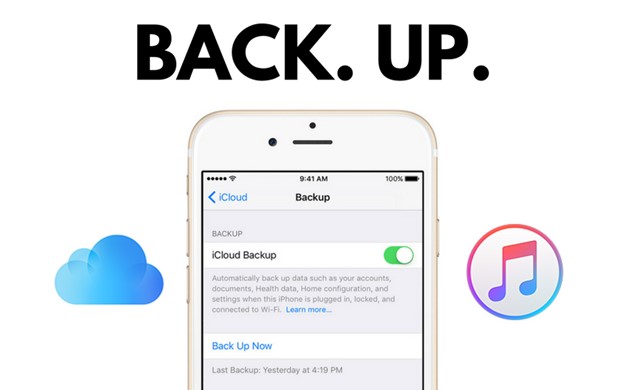
Partie 1 : Comment sauvegarder l'iPhone 7 sur un ordinateur
De nos jours, l'un des gadgets les plus importants dans la vie des gens est le smartphone. Qu'il s'agisse d'écouter de la musique ou d'enregistrer des moments mémorables, les smartphones gèrent toutes les données précieuses. Mais qu'en est-il si vous prévoyez de passer de votre ancien iPhone 7 à un nouvel iPhone 13 ? - Il est temps de sauvegarder les fichiers de données importants.
Vous vous demandez comment sauvegarder un iPhone 7 ? Vous pouvez facilement sauvegarder les fichiers de données tels que les photos, les vidéos, les courriels, les contacts ou autres sur l'ordinateur grâce à trois méthodes. Commençons :
Méthode 1 : Sauvegarder un iPhone 7 sur n'importe quel ordinateur [Meilleur choix]
Que vous possédiez un PC Windows ou un appareil Mac, vous pouvez toujours sauvegarder l'iPhone 7 ou l'iPhone 7 Plus sur votre ordinateur via Wondershare MobileTrans. Ce logiciel tout-en-un est une solution à tous vos problèmes de sauvegarde de données car il peut créer une sauvegarde de vos photos, messages, vidéos, contacts, rappels, et plus encore.
MobileTrans - Sauvegarde iPhone 7
Sauvegarde de l'iPhone 7 sur PC Windows et Mac gratuitement !
- - Vous pouvez sauvegarder des contacts, des messages, des photos, des vidéos, des mémos vocaux, etc.
- - Vous n'avez pas besoin de connaissances techniques pour utiliser ce logiciel convivial.
- - Vous pouvez choisir le type de données à sauvegarder.
- - Prise en charge de la sauvegarde des données WhatsApp sur l'iPhone.
- - Une fois qu'un fichier de sauvegarde est créé, il ne sera pas écrasé.
- - La sauvegarde de votre iPhone est gratuite.

 4.5/5 Excellent
4.5/5 ExcellentVous vous demandez comment sauvegarder un iPhone 7 ou un iPhone 7 plus via Wondershare Mobiletrans ? Voici un guide étape par étape :
- Étape 1: Lancez Wondershare Mobiletrans et connectez votre iPhone 7 ou iPhone 7 plus pour sauvegarder les données.
- Étape 2: Allez dans l'onglet Sauvegarde et restauration et cliquez sur l'option Sauvegarde sous Sauvegarde et restauration du téléphone.

- Étape 3: Vous pouvez choisir le type de données que vous souhaitez sauvegarder de l'iPhone 7/ iPhone 7 plus vers votre PC à partir de l'écran suivant. Sélectionnez le type de données et cliquez sur Démarrer.

- Étape 4: Les données sélectionnées seront sauvegardées en quelques minutes (en fonction de la quantité de données et de leur taille).
La sauvegarde avec MobileTrans est facile, rapide et sûre. Essayez-le et sauvegardez votre iPhone 7 dès maintenant.
Méthode 2 : Comment sauvegarder mon iPhone sur iTunes ?
iTunes est l'une des meilleures solutions hors ligne dont les utilisateurs d'Apple peuvent bénéficier lorsqu'ils sauvegardent leurs données sur un ordinateur. iTunes vous aidera à sécuriser les données de l'iPhone 7/7 plus sur votre PC. Le plus beau, c'est que vous pouvez même crypter les fichiers de sauvegarde si vous disposez de la version 3.0 ou supérieure d'iOS via iTunes. Voici comment sauvegarder un iPhone 7 via iTunes :
- Étape 1: Connectez votre téléphone à votre PC et lancez iTunes.
- Étape 2: Dans l'application iTunes, cliquez sur le bouton Appareil dans la fenêtre iTunes. Cliquez sur Résumé dans la fenêtre suivante.
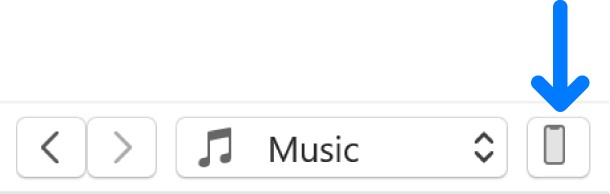
- Étape 3: Dans cette fenêtre de résumé, cliquez sur Sauvegarder maintenant pour copier tous les fichiers de votre iPhone 7 ou 7 plus sur votre ordinateur.
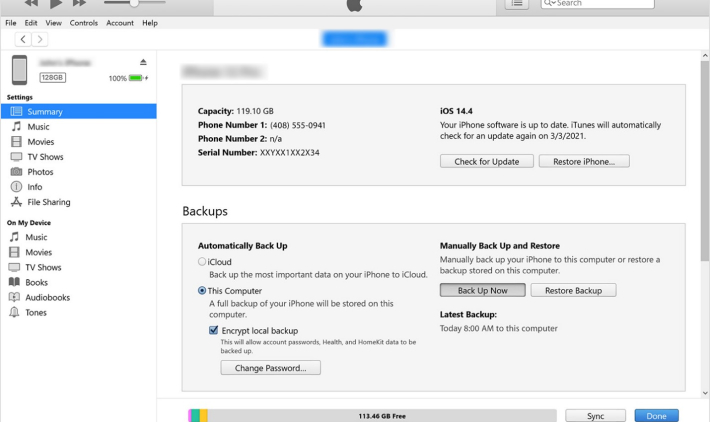
Avantages:
- La sauvegarde des données avec iTunes est rapide et fiable
- Les fichiers de sauvegarde peuvent être cryptés
- La seule solution hors ligne d'Apple
Inconvénients:
- Ce n'est qu'au moment de la restauration que l'on peut constater que la sauvegarde est corrompue
Méthode 3 : Sauvegarder l'iPhone 7 Plus sur iFinder [Mac uniquement]
Vous vous demandez comment sauvegarder votre iPhone 7 sur Mac ? iFinder est la solution ! Apple a remplacé l'application iTunes par Apple Music, Apple Podcast et Apple TV. Ainsi, l'application Finder sur Mac (avec MacOS Catalina ou supérieur) reste la seule solution pour sauvegarder les données de l'iPhone sur un PC. Voici un guide étape par étape sur la façon de sauvegarder un iPhone 7 via iFinder :
- Ouvrez l'application Finder sur Mac (avec MacOS Catalina ou supérieur). Connectez votre iPhone 7 ou 7 plus à partir duquel vous souhaitez transférer vos précieuses données via un câble USB.
- Recherchez votre appareil dans le volet gauche de l'application Finder, sous la rubrique Emplacements, et cliquez dessus.
Note: Dans cette fenêtre, vous pouvez vérifier le résumé de votre appareil iPhone et la dernière sauvegarde sur ce Mac particulier.
- Cliquez sur Sauvegarder maintenant pour sécuriser vos fichiers de données. Le processus de sauvegarde des données démarre, et vous pouvez voir la progression dans la barre ci-dessous.
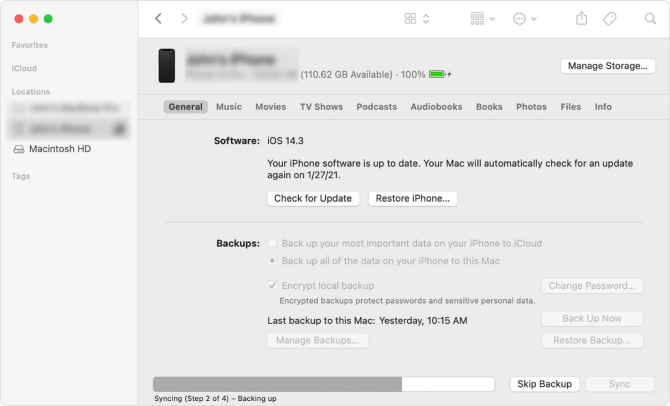
- Une fois le processus de sauvegarde des données terminé, vous pourrez voir la date et l'heure actuelles à côté de Dernière sauvegarde sur ce Mac.
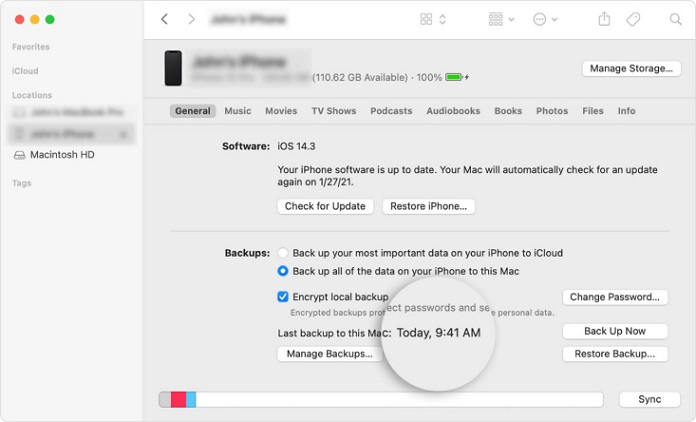
Avantages:
- La sauvegarde avec l'application Finder prend moins de temps
- Pas de limitation de la sauvegarde des données (sauf si vous stockez sur Mac)
- Remplacer les fichiers de sauvegarde des données existants
Inconvénients:
- Uniquement pour les utilisateurs de Mac
Partie 2 : Sauvegarder l'iPhone 7 sur l'iPhone via iCloud
La sauvegarde des données de l'iPhone via iCloud est une autre solution si vous mettez à jour votre appareil iOS ou si vous souhaitez sécuriser vos fichiers. Cependant, vous aurez besoin d'un compte iCloud pour sauvegarder les fichiers de votre iPhone 7. Une fois le compte iCloud connecté à votre iPhone 7 ou 7 plus, l'appareil lancera automatiquement le processus de sauvegarde des données sur un réseau Wi-Fi, mais assurez-vous que l'option Sauvegarde dans le nuage est activée. Voici comment procéder :
- Connectez-vous au compte iCloud de l'iPhone 7 ou de l'iPhone 7 plus.
Note: Assurez-vous que l'appareil est connecté au Wi-Fi.
- Tapez sur Paramètres>Apple ID
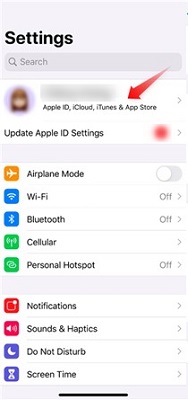
- Allez dans iCloud et basculez pour activer la sauvegarde iCloud, et le curseur deviendra vert. Le processus de sauvegarde des données démarre immédiatement et le temps restant dépend de la quantité de données.

Avantages:
- Les données seront plus sûres que sur un PC
- Sauvegarde automatique en cas de connexion Wi-Fi
- Les données peuvent être restaurées sur un autre appareil utilisant le même iCloud
Inconvénients:
- Seulement 5 Go de stockage iCloud gratuit sont disponibles
Conclusion
Que vous passiez de l'iPhone 7 ou de l'iPhone 7 Plus à l'iPhone 13 ou que vous souhaitiez simplement sécuriser vos précieux fichiers de données, la sauvegarde des fichiers de données est l'étape la plus cruciale. Vous vous demandez peut-être : comment sauvegarder mon iPhone 7 ? Vous pouvez sauvegarder un iPhone 7 plus ou 7 à l'aide d'iTunes, d'iFinder ou d'iCloud. Si aucune de ces solutions ne vous convient, nous vous suggérons d'utiliser Wondershare MobileTrans pour sauvegarder votre appareil iOS sur Windows et Mac en quelques clics.




